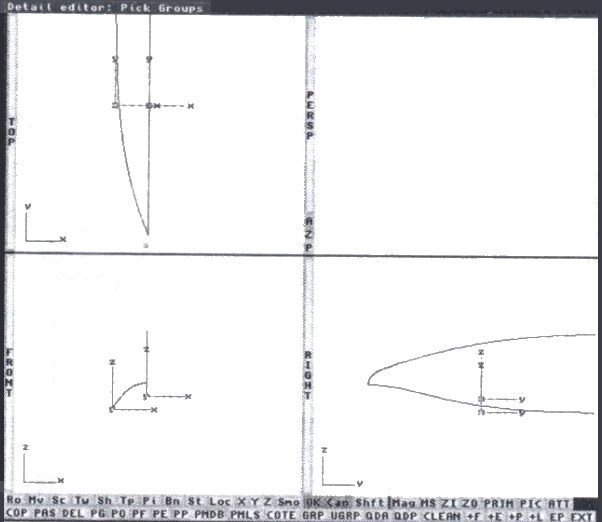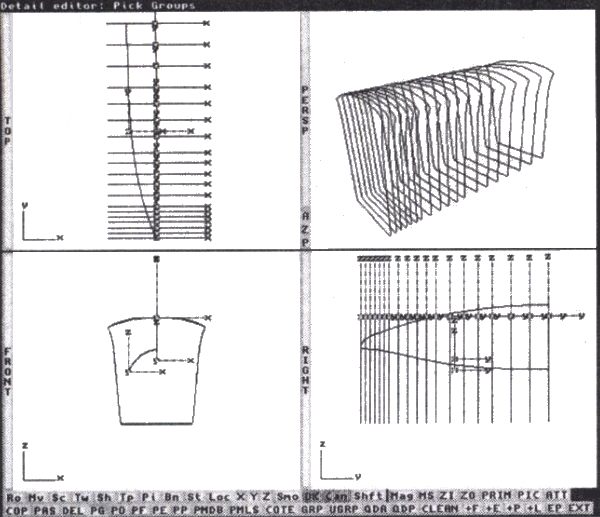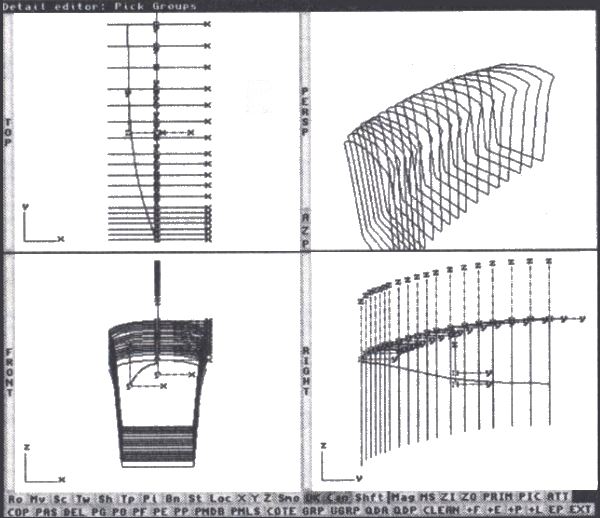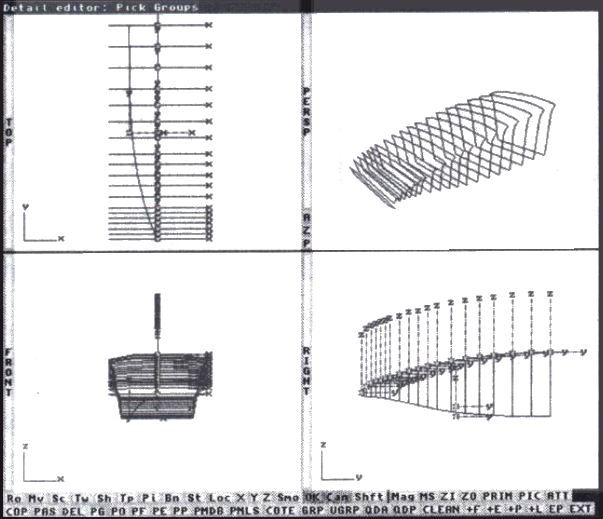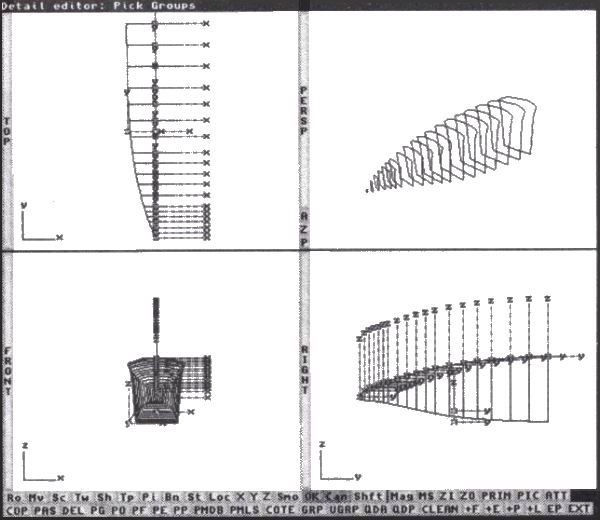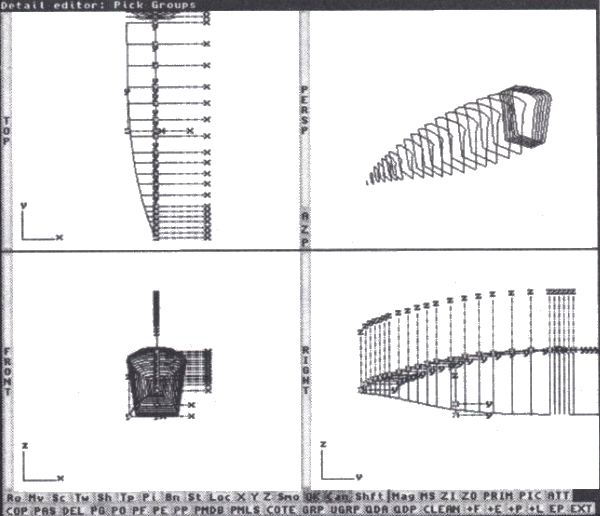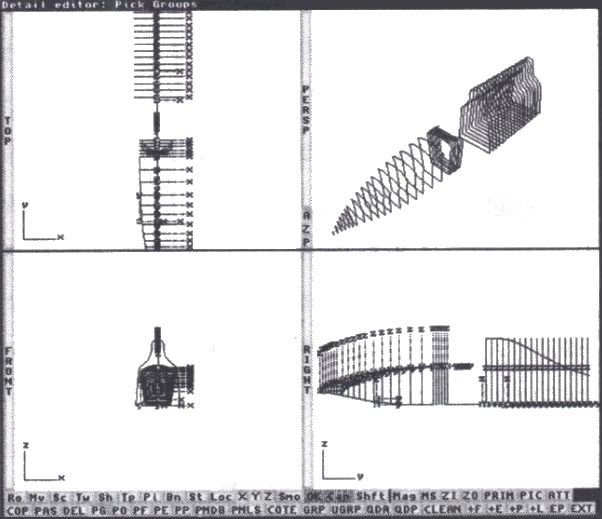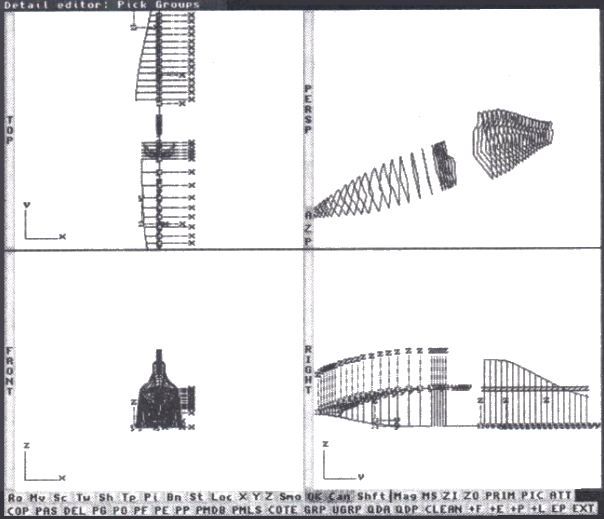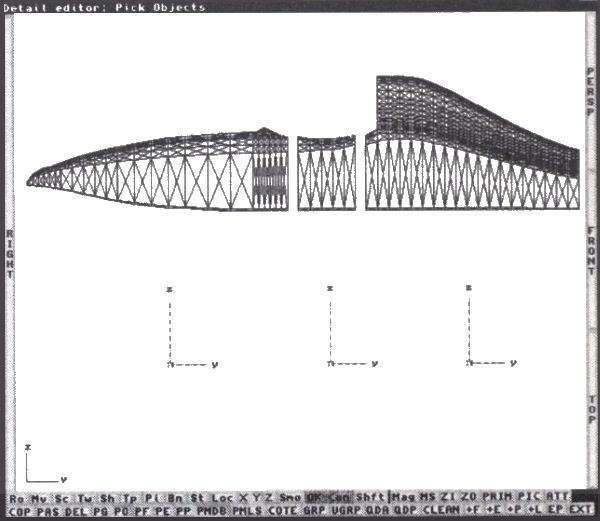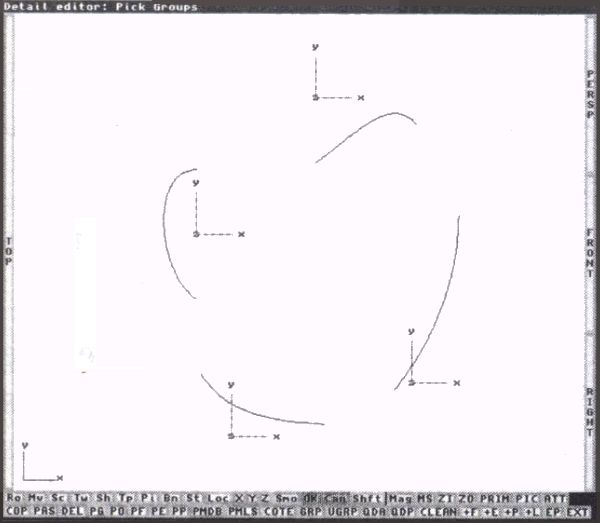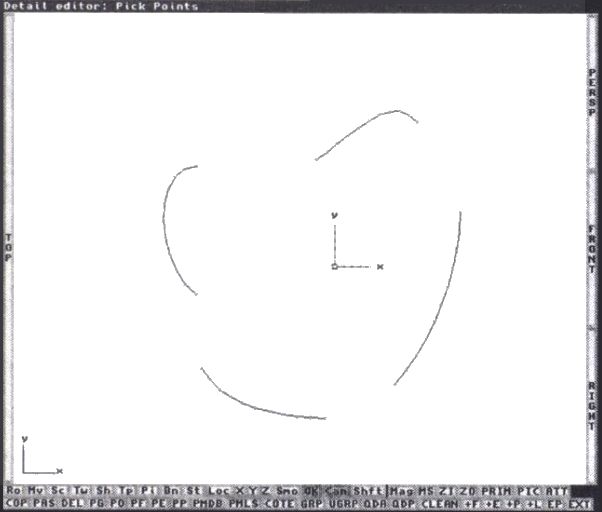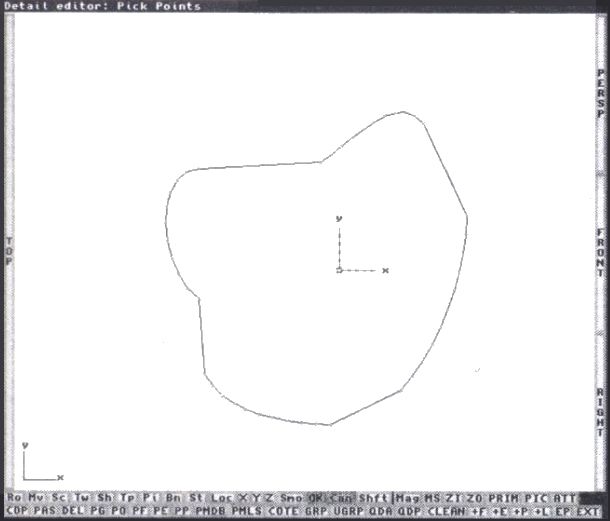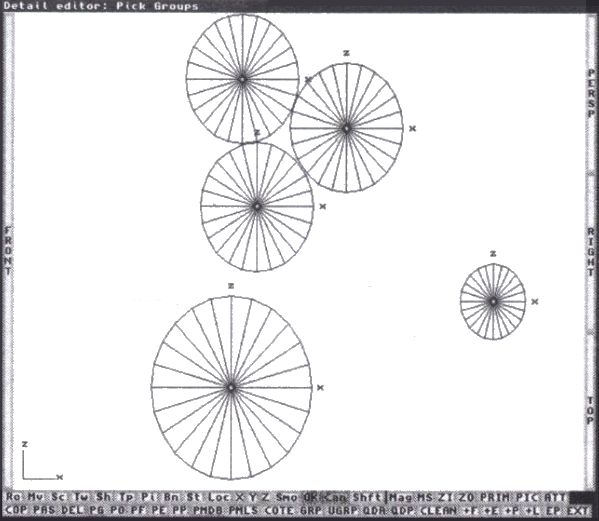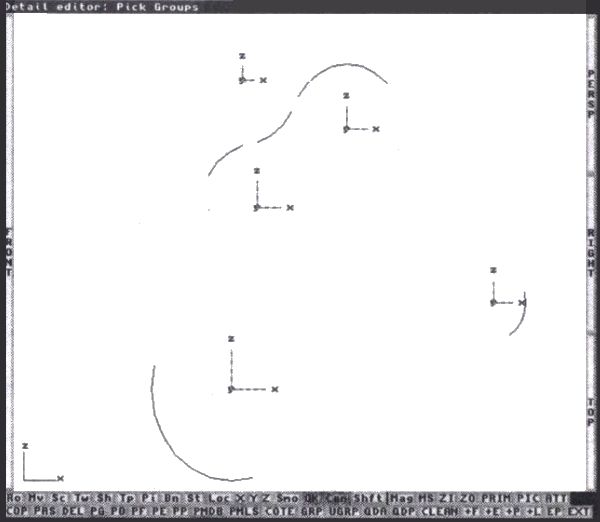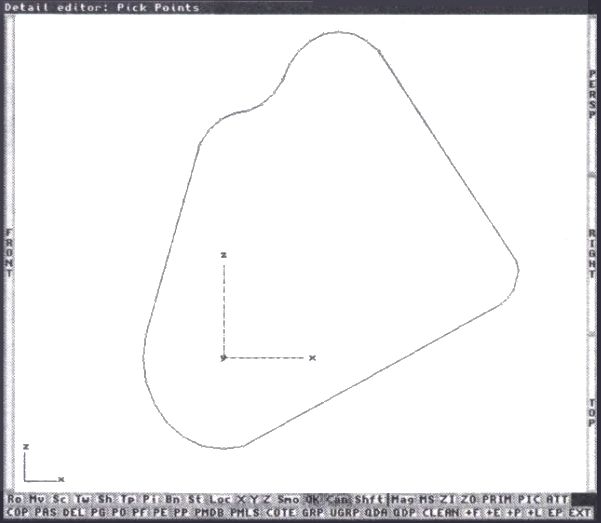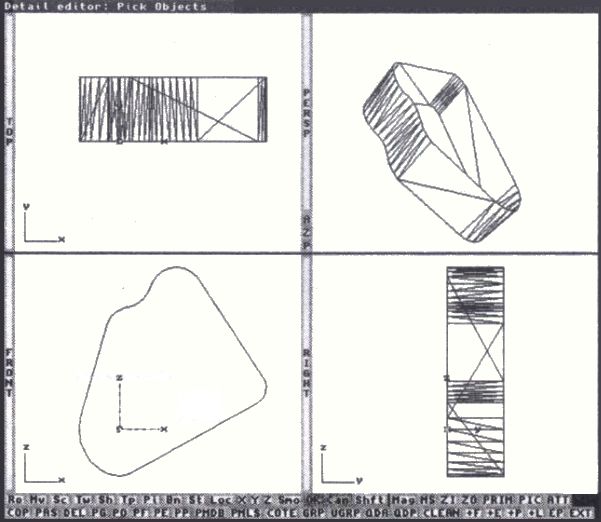Suivez-nous sur X

|
|
|
0,
A,
B,
C,
D,
E,
F,
G,
H,
I,
J,
K,
L,
M,
N,
O,
P,
Q,
R,
S,
T,
U,
V,
W,
X,
Y,
Z,
ALL
|
|
0,
A,
B,
C,
D,
E,
F,
G,
H,
I,
J,
K,
L,
M,
N,
O,
P,
Q,
R,
S,
T,
U,
V,
W,
X,
Y,
Z
|
|
0,
A,
B,
C,
D,
E,
F,
G,
H,
I,
J,
K,
L,
M,
N,
O,
P,
Q,
R,
S,
T,
U,
V,
W,
X,
Y,
Z
|
|
A propos d'Obligement

|
|
David Brunet

|
|
|
|
En pratique : Imagine 2 - Benetton Ford (deuxième partie)
(Article écrit par Jean-Jacques Teyan et extrait d'Ami-GrafX - août 1994)
|
|
Bonjour, comme promis, nous allons ensemble modéliser le châssis, la partie la plus délicate de par
ses formes.
Un châssis de F1 s'inspire du fuselage d'un avion supersonique, volume caractérisé par des formes
gauches, c'est-à-dire qu'il réclame l'utilisation d'une combinaison de plusieurs outils pour pouvoir
les reproduire. Quand nous aurons achevé ces travaux pratiques, vous pourrez transposer vos connaissances
pour d'autres réalisations du même type. Exemple : l'aile d'avion, le visage humain, la coque d'un navire,
les pétales d'une fleur...
Pour ce genre de réalisation, le "Form Editor" (Éditeur de formes) est fortement recommandé, mais cette solution
ne sera pas retenue pour notre application, la raison principale étant que le Form Editor est dépourvu de
l'outil "Transformation" permettant de rentrer les coordonnées des points dans l'espace X,Y,Z.
Si vous disposez de côtes pour l'élaboration de l'objet, vous risquerez de manquer de précision en restant
dans le Form Editor. Nous pourrions utiliser l'extrusion successive d'une coupe, mais nous serions confrontés
à d'autres problèmes. Pour fournir un travail plus pointu et fidèle à ce que l'on pourrait vous exiger,
nous utiliserons le "Detail Editor" (Éditeur de détails). L'avantage de travailler dans cet éditeur est
de pouvoir élaborer les différents profils du fuselage à l'aide des chemins ou des splines dans les vues
de dessus, et de droite. Puis, par alignement de plans en coupes transversales pouvant être différents
dans leurs formes, mais avec pour seule restriction qu'ils disposent du même nombre de points, à l'aide
de la commande "Skin" nous reconstituerons l'enveloppe du fuselage.
Le volume doit être divisé en trois sections, l'une étant la proue du fuselage, la partie centrale sera
le cockpit, la partie postérieure étant de ligne radicalement différente, vous utiliserez une coupe
disposant d'un plus grand nombre de points. Le profil longitudinal dans la vue de droite et la coupe
latérale dans la vue de dessus.
Ces chemins serviront de repères dans les différentes vues, comme les premières esquisses d'un dessinateur,
et sont les délimitations de la silhouette du fuselage. Additionnez deux chemins, l'un étant désaxé au
point de coordonnée x=-60, ceci vous permettra d'éviter de le confondre avec le reste des éléments affichés
dans les vues, les autres chemins restant à leur place initiale sur l'axe des X.
Sélectionnez un des chemins et éditez-le avec la fonction "Path". A ce moment, sélectionnez un des deux
axes du chemin et effectuez la rotation lui permettant de ressembler à la courbe du volume à reproduire
(figure 1).
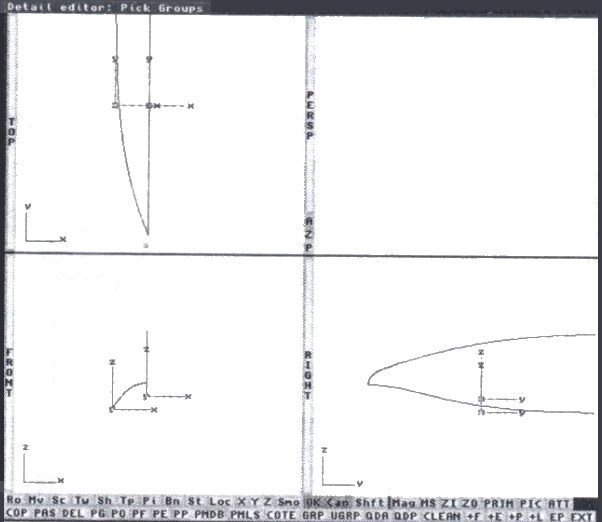 Figure 1
Figure 1
Préparez en additionnant un disque qui, une fois modifié, fera office de coupe transversale du fuselage.
N'omettez pas de placer l'axe du disque à son sommet. Copiez la coupe dans le tampon à l'aide de la fonction
"Copy" (Copier), puis par appels successifs par la commande "Parte", disposez les coupes latérales en
restant dans la vue de droite (figure 2).
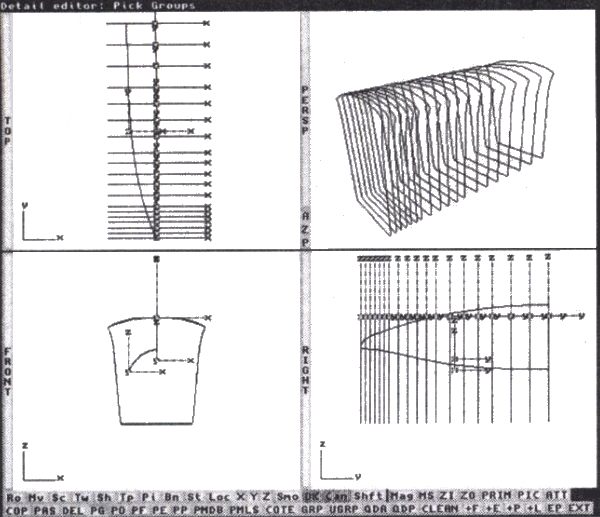 Figure 2
Figure 2
Faites coïncider les axes des coupes avec la courbe pour le profil longitudinal (figure 3).
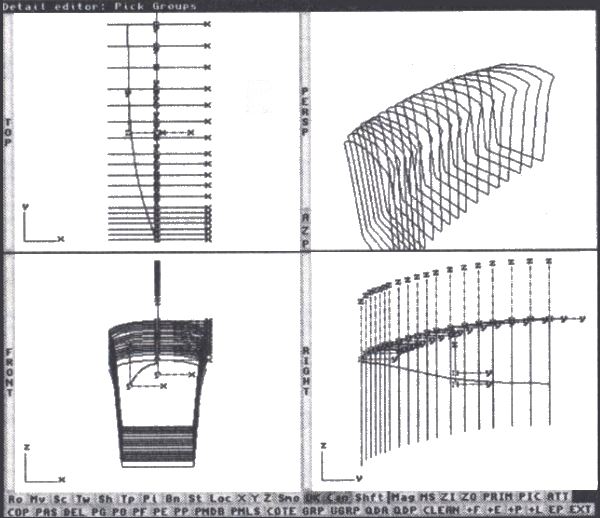 Figure 3
Figure 3
Puis redimensionnez les coupes, d'abord sur l'axe des Z. En passant dans la vue de dessus, redimensionnez
les coupes uniquement sur l'axe des X en faisant correspondre les parties extrêmes des coupes avec les
courbes des différents chemins (figures 4 à 8).
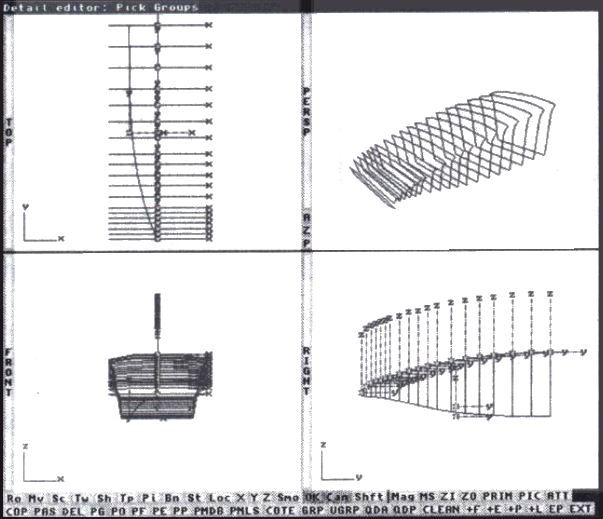 Figure 4
Figure 4
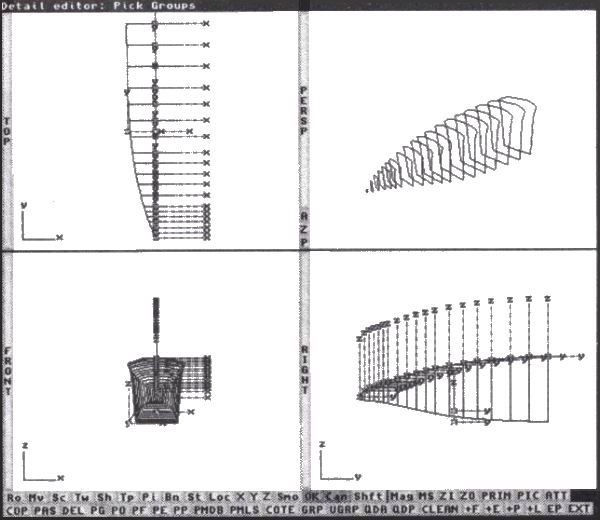 Figure 5
Figure 5
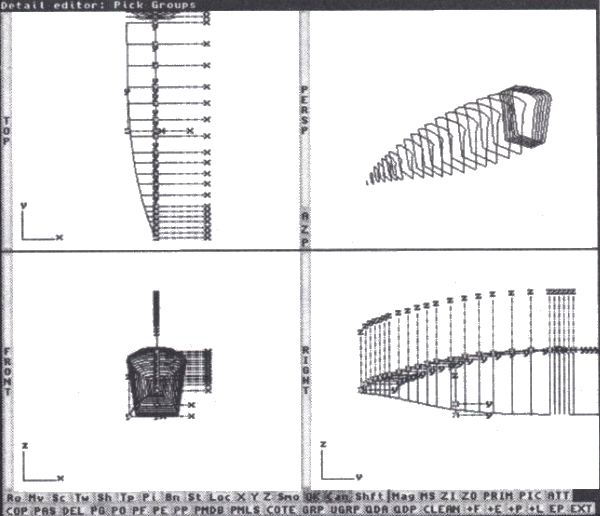 Figure 6
Figure 6
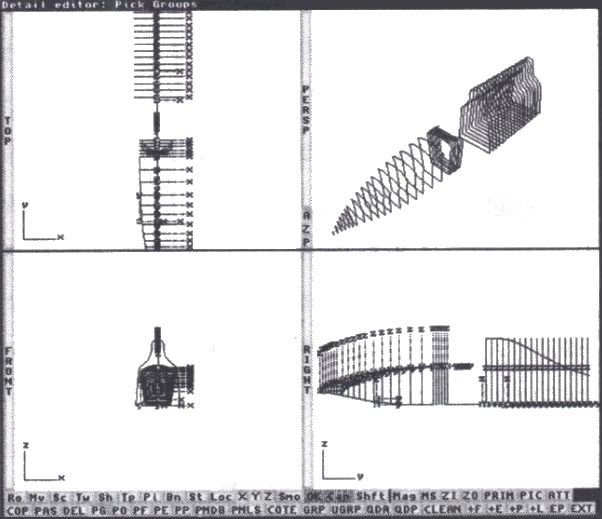 Figure 7
Figure 7
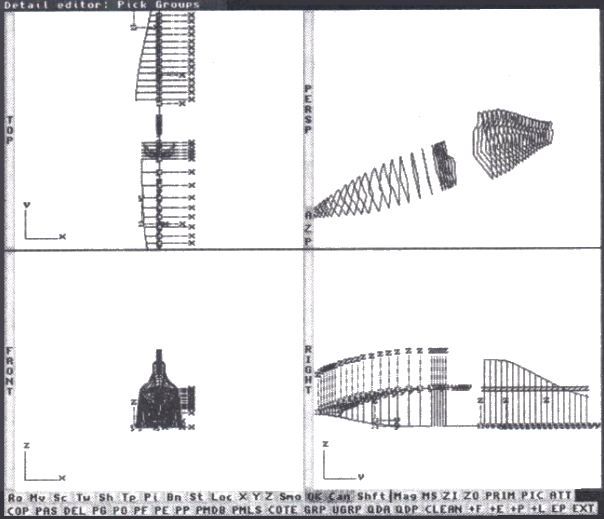 Figure 8
Figure 8
Le volume doit être divisé en trois sections, l'une étant la proue du fuselage, la partie centrale sera le
cockpit, la partie postérieure étant de ligne radicalement différente, vous utiliserez une coupe disposant
d'un plus grand nombre de points, ceci améliorera les formes arrondies de ce volume.
Procédez enfin à l'enrobage des coupes pour obtenir les formes solides de l'objet, sélectionnez chronologiquement
les axes des coupes avec la commande de multisélection et réalisez la fonction "skin" (figures 9).
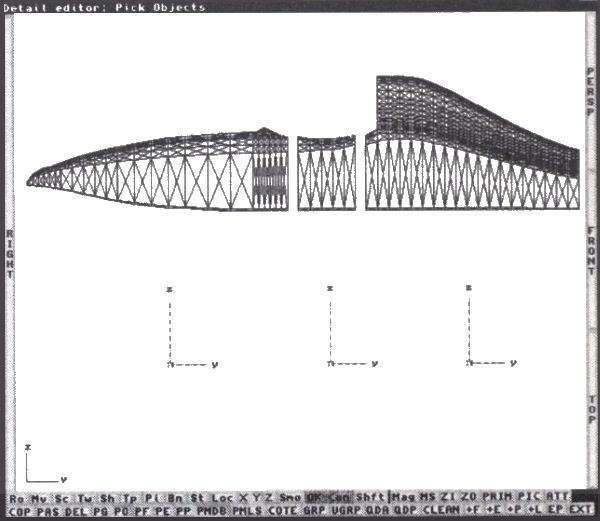 Figure 9
Figure 9
En produisant les mêmes actions pour le cockpit et l'arrière, vous obtiendrez trois volumes distincts que
vous n'aurez plus qu'à assembler avec la fonction "Join" (Joindre) et en les raccordant avec des facettes
(figure 10).
 Figure 10
Figure 10
Un exemple plus simple vous est proposé avec cette aile d'avion. La reproduction de la symétrie pour l'aile
droite se fait grâce à la fonction "Extrude" (Extruder). En premier lieu, vous déplacez uniquement l'axe de
l'aile au centre du futur point de symétrie, c'est-à-dire au centre de l'axe du fuselage de l'avion,
puis par rotation uniquement de l'axe, orientez l'axe Y dans le sens où doit être effectué l'extrusion
par symétrie. Dans le tableau d'extrusion, donnez l'indice -1 pour la longueur et sélectionnez "Mirror"
(Miroir), vous obtiendrez ainsi une aile par symétrie, comme réalisait le bon vieux Sculpt 3D avec sa
fonction "Reflect".
Un autre tuyau très simple est de n'utiliser les chemins que pour les parties courbées d'un volume ou
d'une coupe. Vous pouvez ainsi privilégier ces zones délicates pour leurs rendus et négliger par un
nombre restreint de polygones, les surfaces planes. Ceci pour un maximum de qualité et pour un minimum
de temps de calcul. Vous pouvez procéder de deux manières différentes. Dans l'esprit de
l'article pas à pas réalisé
dans le premier numéro d'Ami-GrafX, en prédisposant quatre chemins dans les zones courbées, puis
rajoutez un axe et un point à cet axe, vous dupliquerez ce point le long de chacun des quatre chemins.
Vous allez maintenant lier entre eux ces points avec "Add Edge" (Ajouter Bord). Vous devez obtenir
ainsi quatre objets représentant des courbes distinctes. Effacez à présent les chemins pour rafraîchir
les trois vues. Avec la fonction "Pick All" (Sélectionner Tout), vous sélectionnez ces objets et réalisez la fonction
"Join" (Joindre) (figures 11 à 13).
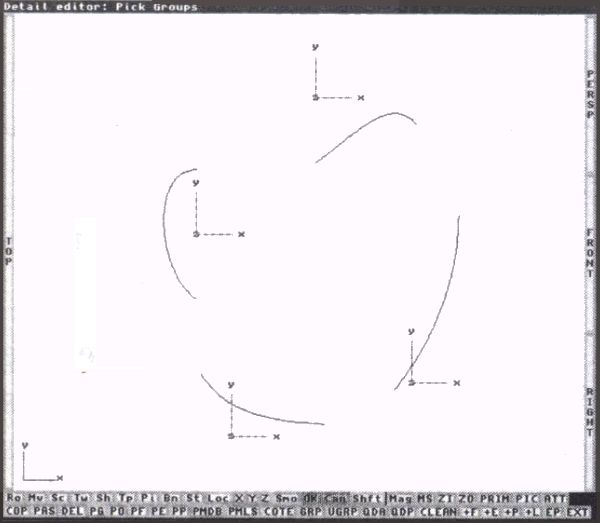 Figure 11
Figure 11
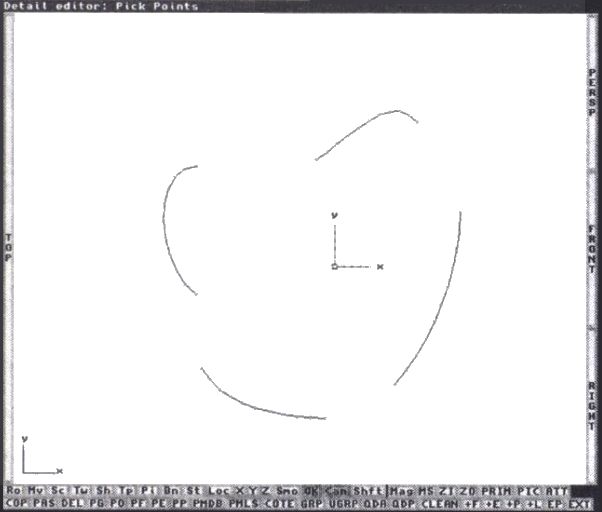 Figure 12
Figure 12
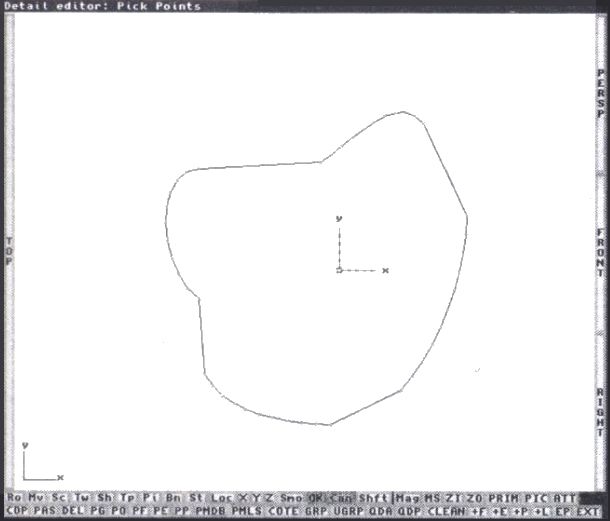 Figure 13
Figure 13
Il ne vous restera plus qu'à lier ces courbes avec "Add Edge" (Ajouter Bord). Dans les métiers de la
conception, on définit une courbure particulière par renvoi d'ellipse. Additionnez plusieurs "Disks"
en restant dans le même plan. En éliminant les points inutiles de ces disques, dessinez les contours
du volume. Joignez les disques et raccordez-les les uns aux autres (figures 14 à 17).
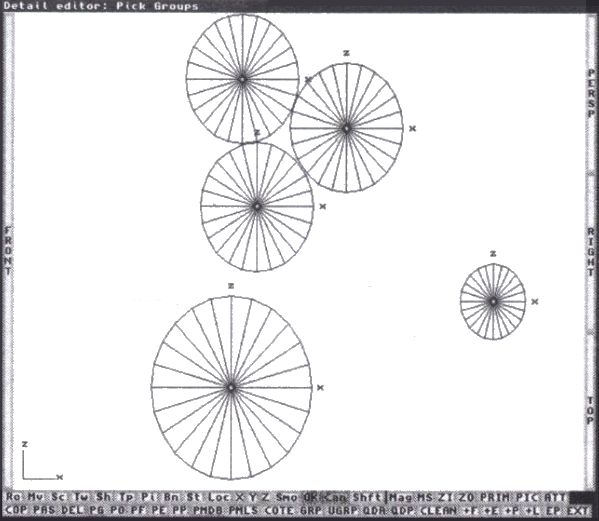 Figure 14
Figure 14
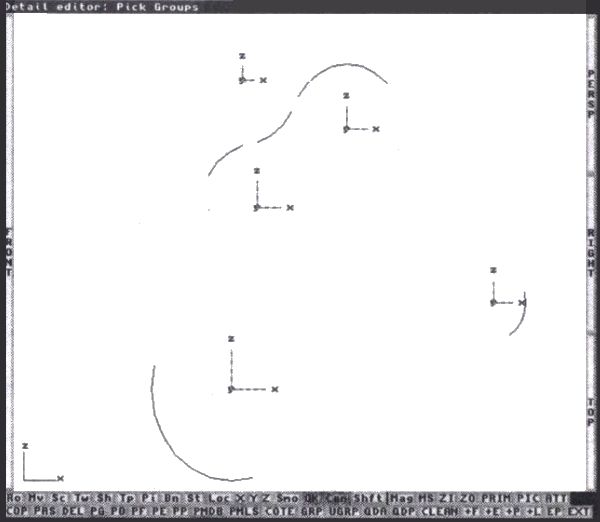 Figure 15
Figure 15
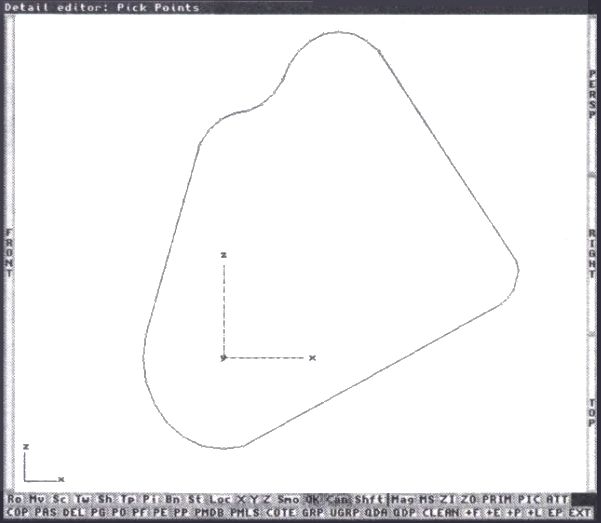 Figure 16
Figure 16
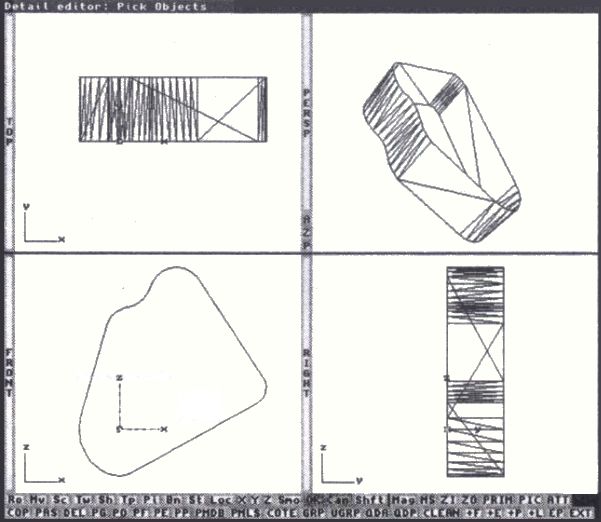 Figure 17
Figure 17
Je vais décrire une partie des textures que j'ai testées pour vous, avec une méthode efficace et rapide.
En disposant trois sphères et trois plans, j'attribue à chacun des objets une texture différente et je
fais ensuite un calcul rapide, ce qui me permet de visualiser les six effets engendrés en un seul calcul.
Il est important de vous rappeler que les volumes Essence I et II possèdent une banque de textures
impressionnante et seront complétés d'un "Shader" (nuanceur) dénommé Forge, vous permettant de visualiser
en temps réel sur des primitives le rendu de matières et de sauvegarder vos paramètres après modification.
Les textures d'Imagine ont une particularité. Pour qu'elles soient mises en évidence, certaines s'appliquent,
sur des surfaces planes et d'autres sur des objets sphériques. Pour la version 3.0, elles sont classées
en plusieurs familles. Certaines reproduisent des matières solides courantes (roches, briques, marbre...),
d'autres produisent des masses gazeuses en suspension. Elles permettent également de colorer un volume de
manière aléatoire ou ordonné, enfin certaines sont apparentes exclusivement au cours d'une animation.
Ces exemples ne sont pas figés, vous pouvez en intervenant sur les paramètres d'une texture en modifier
les apparences.
Textures
Voici en quelques mots les effets reproduits, avec celles-ci :
- Dirt donne à l'objet un état de surface érodée ou salie.
- Jersey applique de grosses taches comme la peau d'une vache.
- Peened laisse la trace que produit le passage d'une ponceuse.
- Scratch trace des empreintes de griffes sur une surface.
- Terra ressemble à la surface d'un sol terreux.
- Weave produit des surfaces en relief tressées comme le rotin.
- Window façonne des fenêtres, très utile pour les bâtiments.
- Dashline créée des lignes discontinues comme sur une autoroute.
- Cracks produit fissures et crevasses sur un mur.
- Hrdstrip rainurage d'un pneu.
- Lensflar scintillement d'une forte lumière, d'une étoile.
- MntnTop selon la couleur, reproduit les neiges éternelles.
- Metal immite les métaux courants, or, argent, alu, chrome.
- DinoSkin n'est autre que la peau des reptiles du Jurassique.
- Leather sert à restituer les murs de crépi et granulation.
On me fait de grands signes de détresse, le magazine n'est pas extensible tel que peuvent
l'être les textures sur Imagine. Il y a tellement de sujets sur ce logiciel que j'aimerais
aborder avec vous, qu'un magazine de 100 pages n'y suffirait pas.
|